
Računalnik počasi deluje, prenosnik Windows 7 se upočasni: kaj storiti?
Glavni razlogi za počasno delovanje računalnika ali prenosnika. Diagnoza in preprečevanje težav.
Navigacija
Uporabniki stacionarnih računalnikov in prenosnikov z operacijskim sistemom Windows 7 Pogosto se soočajo s problemom uspešnosti svojih naprav. V nekem trenutku se računalnik ali prenosnik začne odkrito "dolgočasno" ali "upočasniti". To je jasno izraženo v dejstvu, da se operacijski sistem začne nalagati veliko počasneje, mape in datoteke na računalniku, odprtih z veliko zamudo, na splošno pa vsa uporabniška dejanja ne dobijo takojšnjega odziva, kot bi morala biti. Navsezadnje računalnik zamrzne ali znova zažene in včasih popolnoma neha delovati.
Takšne "zavore" se lahko pojavijo iz ogromne vrste razlogov, ki jih je mogoče razdeliti na dve glavni skupini: "" programska oprema"In" tehnično" Vsaka težava je rešena na določen način. V našem članku bomo upoštevali najpogostejše od njih in vam povedali, kako jih rešiti.
Računalnik počasi deluje, prenosnik Windows 7: Razlogi za programsko opremo
Pomanjkanje prostega prostora na trdem disku
- Najpogostejši razlog za pojav "zavor" in "zaostajanja" na računalnikih je povezan z majhno količino prostega pomnilnika na trdem disku. Kot veste, za namestitev operacijskega sistema Windows 7 Traja najmanj 20 GB Prosti prostor na trdem disku. Vendar za udobno delovanje tega zvezka ne bo dovolj. Da bi sistem deloval brez odlašanja, je treba približno imeti približno rezervo pomnilnika 20 - 40 GBki se bodo uporabljali za shranjevanje začasnih datotek, podatkov predpomnilnika brskalnikov, nameščenih gonilnikov in druge pomembne sistemske programske opreme.
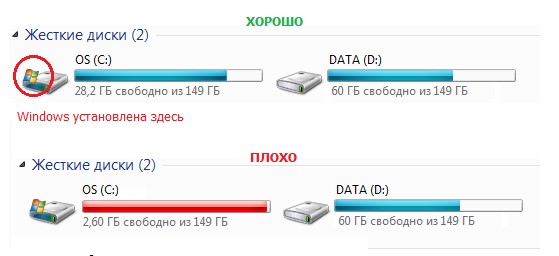
Slika 1. Pomanjkanje prostega prostora na trdem disku
- Praviloma je pod namestitvijo operacijskega sistema na trdem disku, ki je najpogosteje dodeljen črka, ustvaril ločen razdelek C." V nevednosti v tem razdelku neizkušeni uporabniki namestijo igre in druge programe tretjega člana, ki potekajo potrebne za pravilno delovanje samega operacijskega sistema.
- Da bi se izognili pojavu "zavor" in "zaostajanja" med delom na računalniku, si naredite pravilo, da vsebine sistemski del diska čistega. Odstranite ali premaknite vse dodatne datoteke, igre in programe iz nje, očistite namizje iz nepotrebnih bližnjic, očistite košaro in mapo. " nalaganje" Prepričajte se, da ima disk dovolj prostega prostora ( 20 - 40 GB) in poskusite ohraniti to raven.
Napake v registru zaradi napačne odstranitve programov in ravnanja z računalnikom
- Med delom v računalniku v operacijskem sistemu se pojavi ogromno različnih procesov. Ker računalnik deluje strogo v skladu z algoritmom, ki ga predpisuje oseba, napačno dokončanje katerega koli od teh procesov vodi do napak/napak v datotečnem sistemu (register). So poškodovane datoteke s podatki, ki so v njih napačno predpisani, ki zasukajo datotečni sistem in vodijo do zmanjšanja zmogljivosti računalnika.
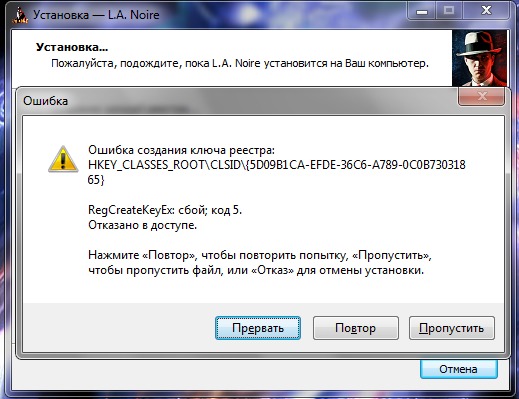
Slika 1. Registrirajte napake zaradi napačne odstranitve programov in ravnanja z računalnikom
- Večina teh napak v registru se nastane, ko uporabnik napačno dopolni računalnik in ga izklopi z gumbom za vklop. Tudi majhen del napak izhaja iz nepravilnega brisanja programov. Številni uporabniki preprosto odstranijo mapo z nameščenimi igrami in aplikacijami z trdega diska, ne da bi skrbeli, da so za računalnik škodljivi za računalnik.
- Da se izognete pojavu takšnih napak, morate pravilno dokončati delovanje sistema in se odpraviti na meni. " Začetek"In izbira predmeta" Dokončanje dela».
Programe je treba izbrisati " Nadzorna plošča"In odsek" Programi in komponente».
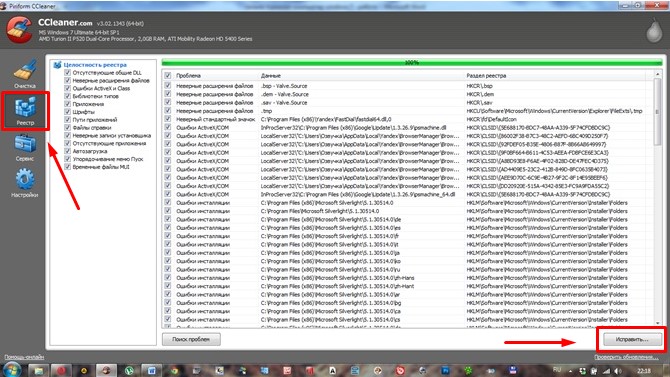
Slika 2. Registrirajte napake zaradi napačne odstranitve programov in ravnanja z računalnikom
- Vendar se zgodi tudi, da se napake v registru pojavljajo zaradi napake uporabnika. Med dolgotrajno uporabo računalnika se v sistemu oblikuje veliko in prej ali slej jih je treba popraviti. V ta namen je veliko specializiranih programov, vendar je najbolj priljubljen od njih Ccleaner. Prav tako se lahko s pomočjo tega pripomočka zlahka znebite nepotrebnih datotek in smeti. O tem, kako očistiti računalnik in popraviti napake v registru Ccleaner Lahko preberete v našem članku " Programi za čiščenje računalnika iz smeti in nepotrebnih datotek».
Poškodba sistemskih datotek ali okužba njihovih virusov
Pogosto se zgodi, da se med uporabo računalnika lahko poškoduje nekatere pomembne sistemske datoteke. Najpogosteje so okuženi z virusi, včasih pa jih lahko neizkušeni uporabniki preprosto odstranijo iz nevednosti. To lahko povzroči "zavore", videz kritičnih napak in druge težave operacijskega sistema. Standardna funkcija lahko pomaga pri reševanju te težave Okna « Obnovitev sistema" Če ga želite uporabiti, naredite naslednje korake:
- Korak 1. Odprite meni " Začetek", Odprto" Vsi programi", Pojdi v mapo" Standardno"In v njem v mapi" Postrežba" Kliknite na element " Obnovitev sistema».
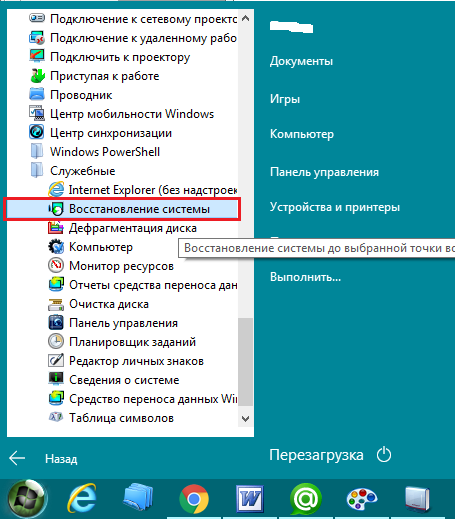
Slika 1. Poškodba sistemskih datotek ali okužba z virusi
- 2. korak. Počakajte, da se zažene upravitelj sistema in kliknite " Dlje" Ne pozabite, da ta postopek ne vpliva na osebne datoteke uporabnika, vključno s slikami, glasbo, igrami in programsko opremo. Preverja in obnavlja izključno sistemske podatke in po potrebi naloži manjkajoče iz interneta ali diska.
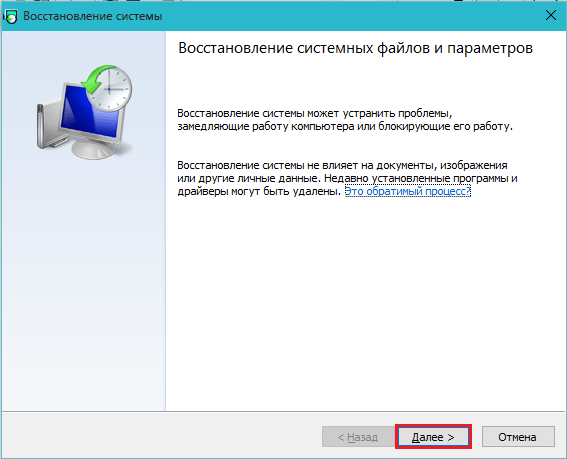
Slika 2. Poškodba sistemskih datotek ali okužba njihovih virusov
- Korak 3. Po zagonu upravitelja izberite nadzorno točko (datum, ko želite vrniti sistem). Če želene kontrolne točke ni na seznamu, postavite kontrolno mesto nasproti " Pokažite druge obnovitvene točke", Nato kliknite" Dlje».
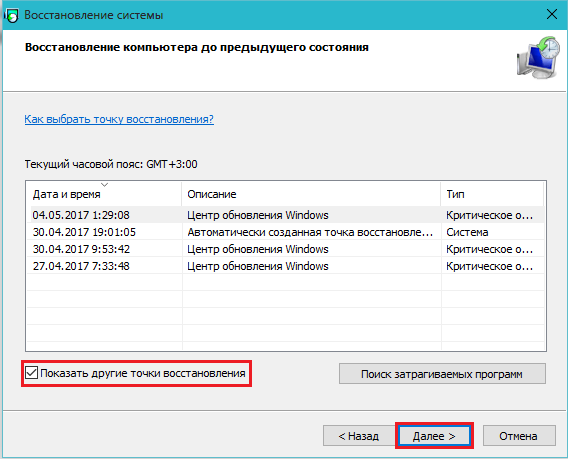
Slika 3. Poškodba sistemskih datotek ali okužba njihovih virusov
- 4. korak. Začel se bo postopek okrevanja, kar lahko traja veliko časa. Po zaključku bo računalnik ponovno zagnan in na zaslonu se prikaže okno z rezultati obnovitve. Če računalnik po tem postopku ni prenehal "upočasniti", bo edini izhod iz situacije popolna ponovna namestitev operacijskega sistema.
Nepravilno nameščene posodobitve sistema Windows 7
Kot veste, v različicah operacijskega sistema Windows 7 In zgoraj je funkcija samodejne obnove sistema in njegovih komponent. Pogosto se pri teh posodobitvah pojavljajo določene težave. Na primer, med nalaganjem posodobitve se internet ponovno poveže in v zvezi s tem se lahko nekatere komponente paketa posodobitve poškodujejo ali ne naložijo. Namestitev "pokvarjene" posodobitve v računalniku lahko povzroči oprijemljive "zavore", okvare v delu sistemskih storitev in številnih drugih napak. Če želite odpraviti to težavo, je treba odstraniti zadnjo uveljavljeno posodobitev, po kateri jo ponovno prenese in ponovno namesti. Če želite to narediti, naredite naslednje korake:
- Korak 1. Prek menija " Začetek"Odprto" Nadzorna plošča" Poiščite v odprtju okna " Programi in komponente"In pojdi k njemu.
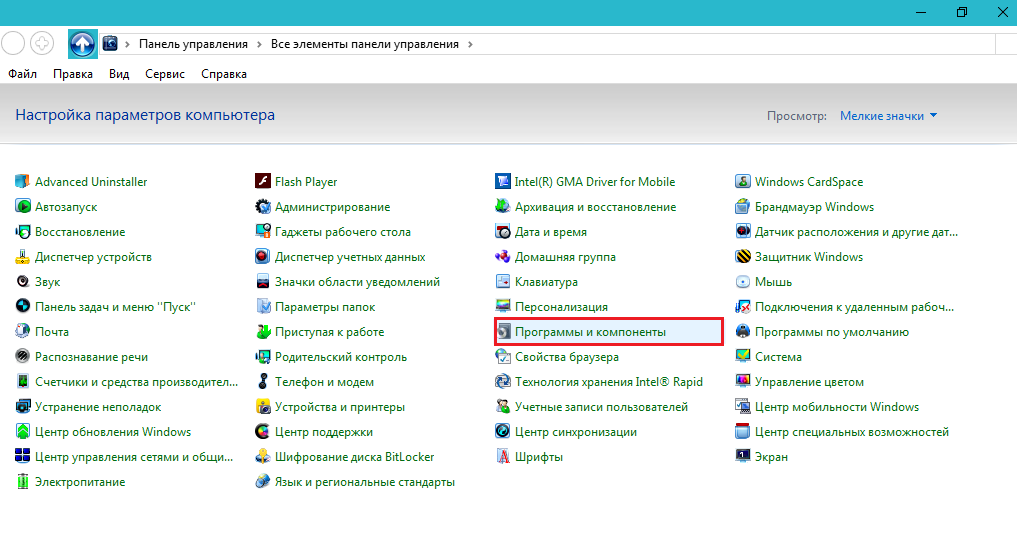
Slika 1. Neverljivo nameščene posodobitve sistema Windows 7
- 2. korak. V oknu s seznamom nameščenih programov je treba najti razdelek na levi strani. " Oglejte si nameščene posodobitve"In pojdi vanj.
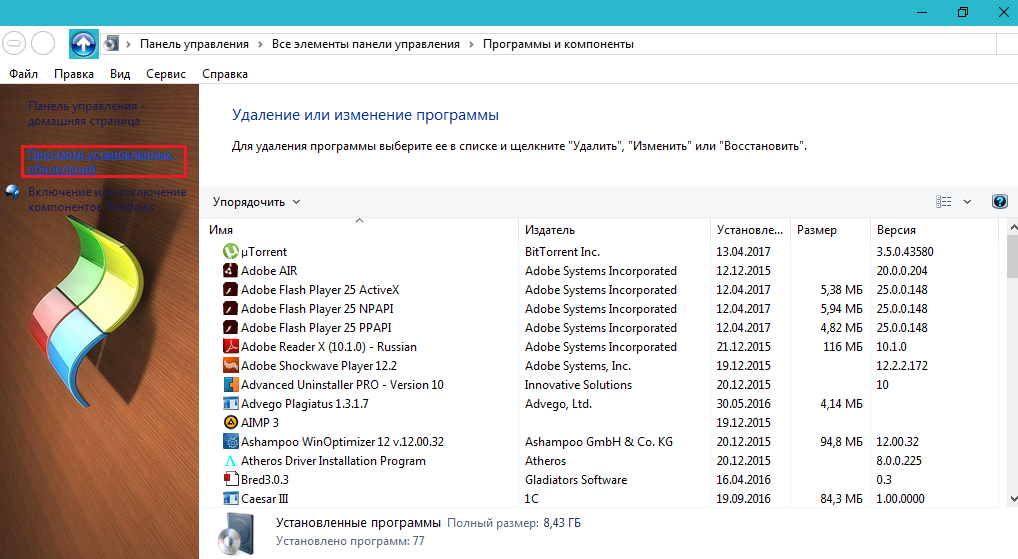
Slika 2. Nepravilno nameščene posodobitve sistema Windows 7
- Korak 3. V oknu, ki se odpre, bo prikazan seznam vseh nameščenih posodobitev za operacijski sistem in standardne programe. Na seznamu morate najti zadnji nameščeni paket posodobitev (praviloma je prvi na seznamu), poudarite z levim gumbom miške in pritisnite gumb " Izbrisati"ali" Menjava" Nato počakajte na zaključek postopka odstranitve in znova zaženite računalnik.
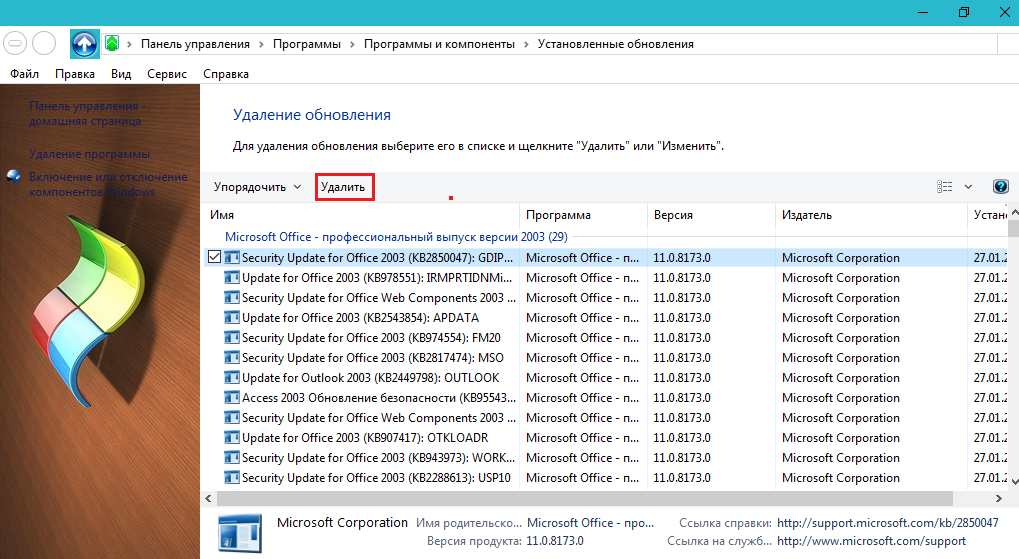
Slika 3. Nepravilno nameščene posodobitve sistema Windows 7
- 4. korak. Po odstranitvi paketa posodobitev ga je treba ponovno naložiti. Prej glejte stabilnost internetne povezave. Odprto " Nadzorna plošča"In pojdi na oddelek" Windows Update Center».
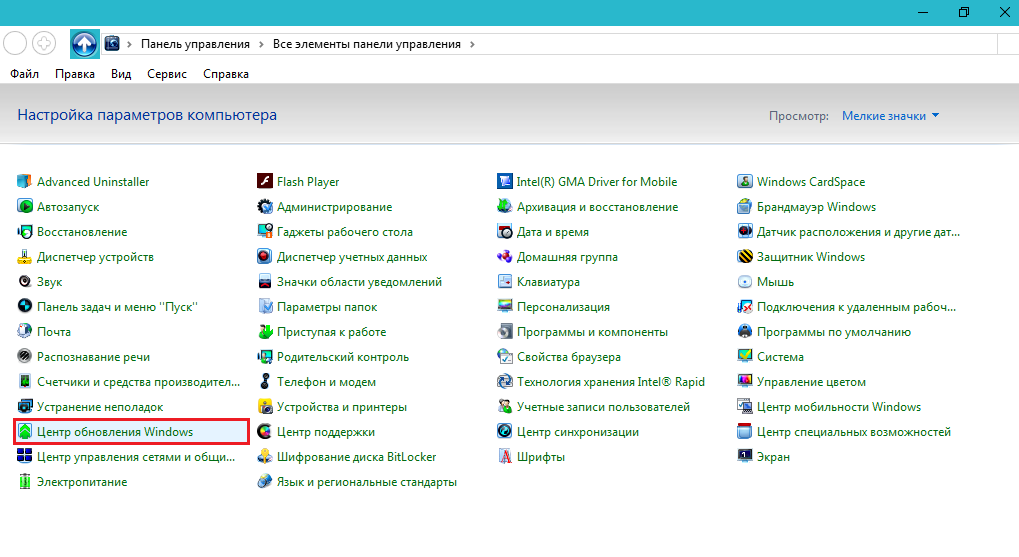
Slika 4. Nepravilno nameščene posodobitve sistema Windows 7
- 5. korak. V odprtem oknu kliknite gumb " Preveri za posodobitve"ali" Poiščite posodobitve"In počakajte na konec postopka. Ko najdete nove posodobitve, kliknite gumb " Prenesite posodobitve" in potem " Namestite posodobitve».
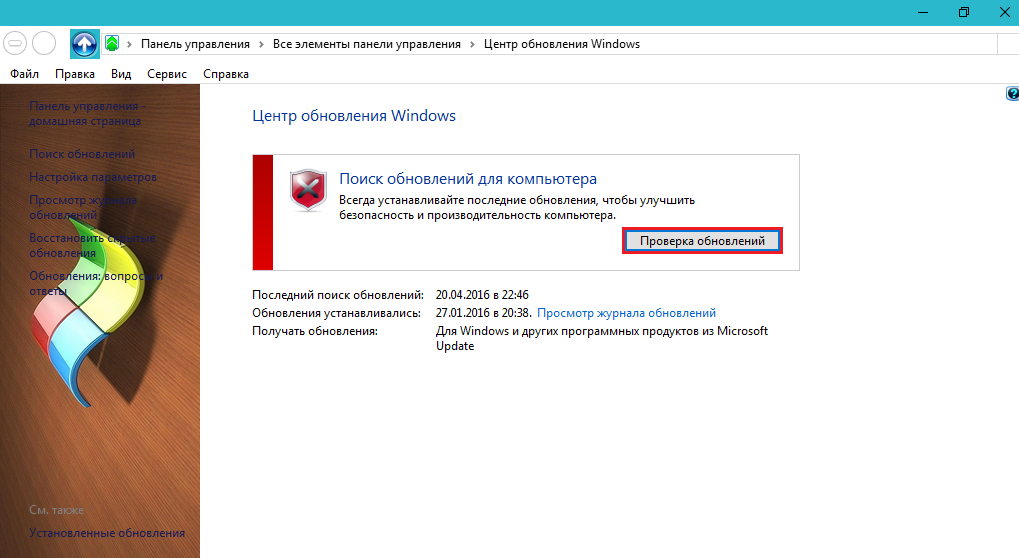
Slika 5. Nepravilno nameščene posodobitve sistema Windows 7
V primeru, da posodobitve niso več nameščene pravilno, je priporočljivo prenesti uradno spletno mesto Microsoft Popolna distribucija vašega operacijskega sistema z vsemi najnovejšimi posodobitvami in znova namestiti Okna.
Računalnik počasi deluje, prenosnik Windows 7: tehnični razlogi
Okvara trdega diska
- Če ste prepričani, da je vse v redu s programsko opremo v računalniku, potem je težava skoraj zagotovo v "železnem" razpadu. Na hitrost računalnika ali prenosnika najbolj vpliva togi disk, ki se sčasoma obrabi, kar na koncu vodi do "zavor" in "zaostajanja" med delom v računalniku.

Slika 1. Motnje trdega diska
- Trdi disk je razdeljen na številne sektorje, ki služijo za shranjevanje informacij. Sčasoma postanejo neuporabni in sistem jih označuje za "pokvarjene". Če računalnik v procesu branja podatkov z trdega diska vstopi v "pokvarjen" sektor, sistem ne uspe, kar vodi v "zavore" in zamrznitev naprave. Branje pokvarjenih sektorjev običajno spremlja značilno praskanje sistemske enote ali prenosnika.
- Temu problemu se je nemogoče izogniti in sčasoma je treba spremeniti kateri koli trdi disk, vendar lahko življenjsko dobo storitve podaljšate s posebnim programom za obnovo trdega diska HD Tune Proki jih lahko prenese ta povezava.
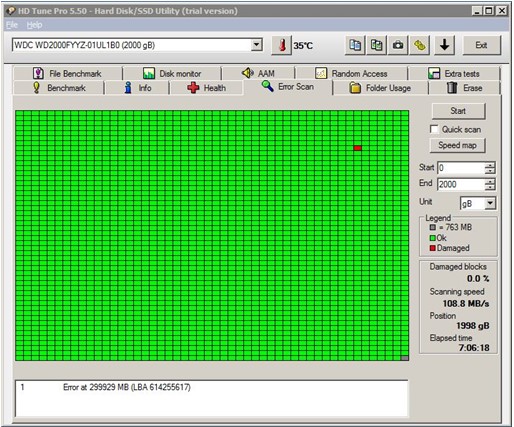
Slika 2. okvara trdega diska
- Poleg tega je priporočljivo, da trdi disk vsaj enkrat na mesec defragmentirate. Če želite to narediti, odprite meni. " Začetek", Poiščite mapo" Standardno", Nato odprite mapo" Postrežba"In v njem izberite" " Defragmenter diskov».
Okvara v hladilnem sistemu in pregrevanje naprave
- Drug pogost vzrok za "zavore" in "zaostajanja" računalnikov in prenosnih računalnikov je njihovo pregrevanje. To težavo lahko prepoznamo z očesom. Po vklopu računalnik deluje z dobro hitrostjo, a po nekaj minutah začne uspešnost hitro upadati. Tudi kazalnik pregrevanja je poljubno zaustavitev računalnika, hrup ali popolna odsotnost in temperaturo telesa prenosnika. Včasih prenosni računalniki segrejejo do te mere, da se lahko dotaknete telesa, lahko opekline.

Slika 1. Napaka v hladilnem sistemu in pregrevanje naprave
- Praviloma standardno čiščenje komponent ali prenosnega računalnika iz prahu pomaga rešiti problem pregrevanja. Neizkušeni uporabniki močno ne priporočajo neodvisno odpiranje naprave naprave in čiščenje. Najbolje je, da poiščete pomoč pri znancih ali do storitve za popravilo računalnika.
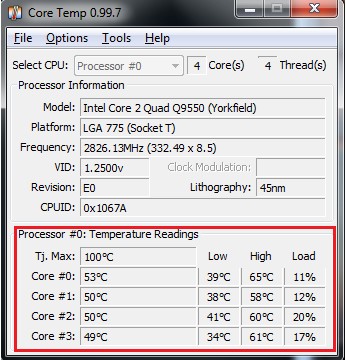
Slika 2. Napaka v hladilnem sistemu in pregrevanje naprave
- V primeru, da čiščenje iz prahu ni pomagalo, je treba nadomestiti toplotno pasto, ki je nameščena med Coallerjem in procesorjem naprave. To morate storiti le kot zadnja možnost in le po roke profesionalca.
Rezultati

Kaj storiti, če je zaviran računalnik ali prenosnik?
Vsak od zgornjih razlogov za pojav "zavor", ko dela na računalniku, se ne pojavi sam. Da bi preprečili njihov videz, je treba skrbno ravnati z računalnikom ali prenosnim računalnikom, ga ne spustite ali pretepati, očistiti iz prahu in ga ne napolniti z vodo, pa tudi občasno za izvedbo nekaterih postopkov, ki bodo pomagali Da bi znatno podaljšali življenjsko dobo računalnika:
- Spremljajte zadostno količino prostega prostora na trdem disku
- Pravilno izbrišite in razvrstite igre in programe, nameščene v računalniku
- Diagnosticirajte register
- Vsaj enkrat na mesec zaženite defragmentacijo diskov
- Očistite računalnik iz nepotrebnih datotek in smeti
- Zagotovite računalniško stalno zaščito pred virusi in občasno za skeniranje sistema za njihov protivirus.
